VLC
- 1. Mit VLC abspielen+
-
- 1.1 Blu-Ray Filme abspielen
- 1.2 DLNA-Inhalt abspielen
- 1.3 Videos mit VLC über Airplay abspielen
- 1.4 YouTube Videos mit VLC abspielen
- 1.5 M2TS mit VLC abspielen
- 1.6 MTS mit VLC abspielen
- 1.7 M4V mit VLC abspielen
- 1.8 MP4 mit VLC abspielen
- 1.9 RTMP mit VLC abspielen
- 1.10 ISO mit VLC abspielen
- 1.11 AVI mit VLC abspielen
- 1.12 WMV mit VLC abspielen
- 1.13 MIDI mit VLC abspielen
- 1.14 3D Filme mit VLC abspielen
- 1.15 avchd mit VLC abspielen
- 1.16 Sopcast mit VLC abspielen
- 1.17 MP4 funktioniert nicht
- 1.18 FLV funktioniert nicht
- 1.19 MOV funktioniert nicht
- 1.20 UNDF funktioniert nicht
- 1.21 VLC für PS3 benutzen
- 2. Konvertieren & Stream+
- 3. Mit VLC bearbeiten+
- 4. VLC für Mobile+
- 5. VLC Assistent+
- 6. Tips & Tricks+
-
- 6.1 VLC Skins
- 6.2 VLC Kommandozeile
- 6.3 VLC als Voreinstellung
- 6.4 CD mit VLC brennen
- 6.5 VLC Dateien zu DVD
- 6.6 VLC Web Plugin
- 6.7 Screenshot mit VLC
- 6.8 VLC Audio synchronisieren
- 6.9 KMplayer vs VLC
- 6.10 MPC vs VLC
- 6.11 Snapshots mit VLC
- 6.12 Ist VLC sicher
- 6.13 VLC für Windows 7
- 6.14 VLC vs. MPlayer, was ist besser?
- Laden Sie UniConverter herunter, um Videos zu konvertieren:
VLC unterstützt das UNDF-Format nicht
Von Christine Smith • 2025-10-23 19:11:37 • Bewährte Lösungen
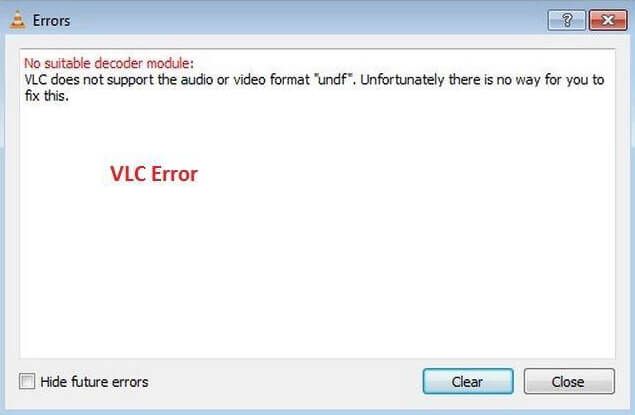
UNDF bezieht sich auf ein undefiniertes Dateiformat, was bedeutet, dass der Player das Format nicht definieren oder erkennen kann. Jedes Mal, wenn wir versuchen, eine Videodatei abzuspielen, die nicht vollständig heruntergeladen wurde, erhalten wir einen UNDF-Formatfehler. Und da macht der VLC Media Player keine Ausnahme. Wenn Sie die UNDF-Datei mit dem VLC-Player abspielen, erhalten Sie die Fehlermeldung "VLC unterstützt UNDF nicht". Der UNDF-Formatfehler kann auch auf eine beschädigte Datei, interne Probleme im Video oder die Nichtverfügbarkeit der für die Wiedergabe erforderlichen Codes zurückzuführen sein. Die Chancen stehen gut, dass Sie mit dem Problem konfrontiert werden, dass die Meldung "Kein geeignetes Decodermodul - VLC unterstützt das Audio- oder Videoformat nicht. Leider gibt es für Sie keine Methode, dies zu beheben." anzeigt.
(Vielleicht interessieren Sie sich auch für "VLC konvertieren zu mp4")
Zuverlässige VLC-Alternativen für alle Plattformen
Weitere Videoideen finden Sie in der Wondershare Video Community.
Verlieren Sie nicht den Mut, nachdem Sie den obigen Screenshot gesehen haben; eine Situation kann nicht so schlimm sein, wenn Sie sicher sind, dass die Videodatei gut ist. In diesem Fall sollten Sie die folgenden Schritte befolgen, um den UNDF-Fehler im VLC-Player zu beheben.
Wie man das Problem behebt, dass VLC das UNDF-Format nicht unterstützt
Im Folgenden finden Sie die detaillierten Schritte zur Behebung des Problems "VLC unterstützt das UNDF-Format nicht". Dazu müssen Sie alle erforderlichen Audio- und Videocodes auf dem System installieren, um sicherzustellen, dass sie alle Dateiformate im Netzwerk effizient unterstützen können.
Schritt 1 Rufen Sie die offizielle Webseite auf, um die neueste Version von VLC zu erhalten, die in der Regel den in den Vorgängerversionen angezeigten Fehler behebt. Wenn das nicht funktioniert, fahren Sie mit den folgenden Schritten fort.
Schritt 2 Laden Sie das Combined Community Codec Pack herunter, das eine vollständige Liste aller wesentlichen Audio- oder Video-Codecs enthält, die für die Wiedergabe des Mediendateiformats erforderlich sind.
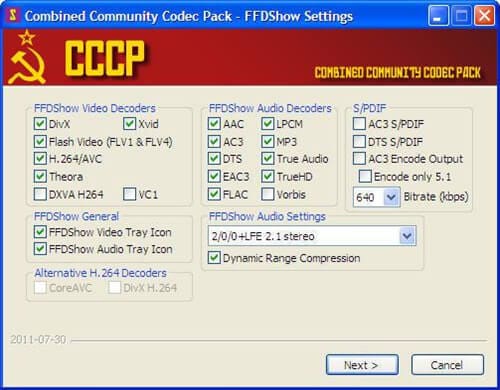
Schritt 3 Installieren Sie das Combined Community Codec Pack und tun Sie das Nötige, wie auf den Screenshots zu sehen.
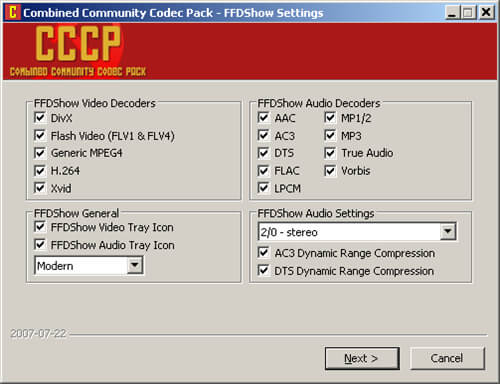
Schritt 4 Danach führen Sie die Datei erneut in VLC aus. Die UNDF-Datei sollte in VLC ordnungsgemäß und ohne Fehler ausgeführt werden. Wenn nicht, fahren Sie mit dem nächsten Schritt fort.
Schritt 5 Klicken Sie mit der rechten Maustaste auf die Datei und wählen Sie "Mit MPC-HC öffnen", nun sollte die Videodatei reibungslos abgespielt werden.
Wondershare UniConverter - Videos in VLC konvertieren - Vollständig unterstützte Formate
- Konvertieren Sie in mehr als 1.000 Formate, wie AVI, MKV, MOV, MP4, etc.
- Konvertieren Sie Videos für mobile Geräte, wie iPhone, iPad, Android, etc.
- 90-fache Geschwindigkeit bei der Konvertierung.
- Bearbeiten, verbessern und personalisieren Sie Ihre Videodatei.
- Videos von Video-Sharing Webseiten herunterladen/aufnehmen.
- Holen Sie Metadaten für Ihre iTunes-Filme automatisch ab.
- Die branchenführende APEXTRANS-Technologie konvertiert Videos ohne Qualitätsverlust oder Videokomprimierung.
- Unterstützte Betriebssysteme: Windows 10/8/7/XP/Vista, Mac OS 10.15 (Catalina), 10.14, 10.13, 10.12, 10.11, 10.10, 10.9, 10.8, 10.7, 10.6



Christine Smith
chief Editor